软件介绍
EDIUS精简版是一款功能强大的视频编辑软件,在软件中用户可以体验到非常灵活直观的操作模式,在里面的所有功能都是非常清晰的展现在用户眼前,在软件中用户还可以体验到简洁明确的用户界面,所有的控制模式都是以简洁的统一模式显示,在软件中用户还可以体验到非常方便快捷的操作界面,用户可以非常快速的制作视频。
在EDIUS精简版中使用了64位本地处理可以让海量静态图像文件提供更加流畅的实时便捷,在软件中用户还可以通过代理模式增强PC处理能力提高工作效率,在软件中还有3D立体编辑功能,用户可以直接在时间线上刻录蓝光、DVD,在软件中还有很多的功能就需要用户自行下载体验了。
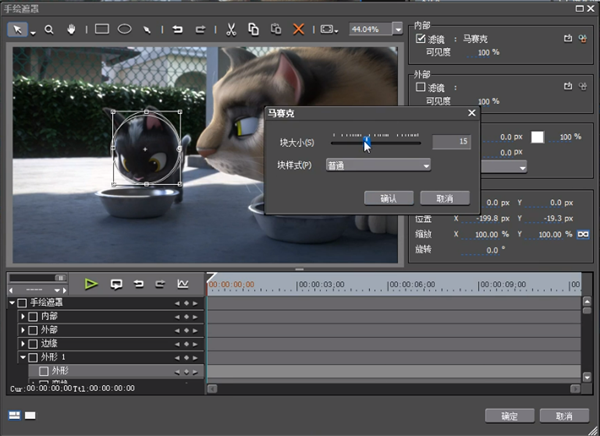
软件特色
1、更胜一筹的4K编辑流程,支持Blackmagic Design的Deck-Link 4K Extreme,Ultra Studio 4K,AJA KONA 3G (仅预览)非编硬件,支持使用Grass Valley HQX编码的EDL 或 AAF 导入/导出,与DaVinci Resolve 11交换时间线校色流程
2、支持Blackmagic Design, Matrox 和 AJA的第三方板卡
3、混编多种分辨率素材-从24*24到4K*2K,在同一时间线实时转换不同帧速率,为编辑人员提高了工作效率
4、支持当下最新的文件格式-SONY XAVCAM (Intra/ Long GOP)/XAVC S, Panasonic AVC-Ultra/AVC-Intra 4K 422及Canon XF-AVC(仅输入)
5、源码编辑多种视频格式,包括: SONY XDCAM, Panasonic P2, Ikegami GF, RED, Canon XF 和 EOS 电影格式
6、当前最快的AVCHD编辑速度,可做到3层以上实时编辑
7、多达16机位的多机位编辑能力,并可实时进行视频输出
8、增强的MPEG和264/AVC编解码能力(可对4K XAVC进行快速编码),支持更快的4K H、264回放
9、基于第四代Intel酷睿架构的优化,支持Intel Quick Sync Video极速264输出(用于蓝光刻录)
10、64位本地处理,快速处理海量静态图像文件(JPG, TGA, DPX等),提供更流畅的实时编辑
11、支持代理模式,增强PC处理能力,提高工作效率
12、灵活的用户界面,包括:无限的视频、音频、字幕和图文轨道
13、支持3D立体编辑、内置图像稳定器,并可从时间线上直接刻录蓝光、DVD
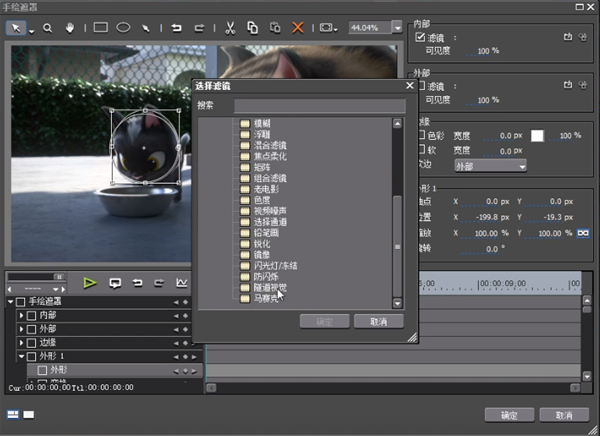
软件功能
轨道调整
使用鼠标可以直接拖动调整视频、音频和字幕轨道的高度和次序。
新的音量控制
你是否经常想要同时调整两个相邻的音量调节点——在新的EDIUS里可以实现。新的选项将令你可以同时调整时间线指针两端最近的调节点。除此以外,你还可以指定一个具体时间间隔来自动加上一对音频调节点。
改进的工程优化
优化工程界面经过了重新修订,详细的任务描述和预设下拉列表让工作更简单明了。
改进的/回复功能
入出点的设置和时间线指针的任何编辑动作都可以进行撤销/回复操作。
色彩管理
现在你可以在时间线上或者素材库中快速设置任何素材的色彩安全级别。这点对基于RGB的合成特别重要。
素材库搜索改进
添加的快速搜索栏让素材库的搜索变得更简单。只需要单击F3键即可输入搜索条目。符合输入内容的素材将会出现。可以
指定素材名称、素材注释
文件名或者卷标号作为过滤条件。此外,搜索栏会保留查找历史,以便快速返回。传统的素材库查找工具现在支持更多搜索条件,配合“与”、“或”逻辑符,构建更复杂的搜索条件以得到更精准的结果。
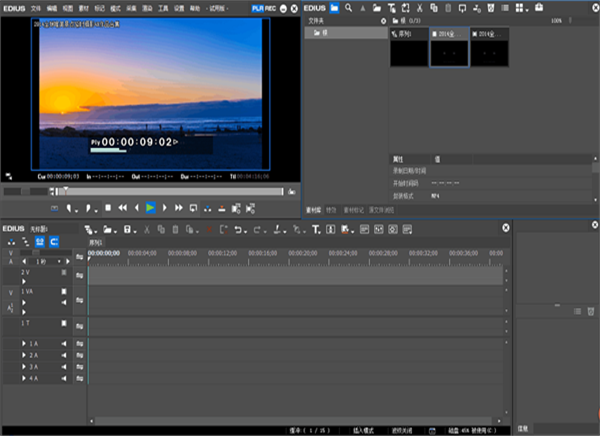
EDIUS精简版制作快节奏字幕教程
1、我们今天用的是视频编辑软件是EDIUS。打开该软件,在素材库窗口中右击选择“新建素材—QuickTitler”此时我们就会进入文件编辑窗口,如下图所示:
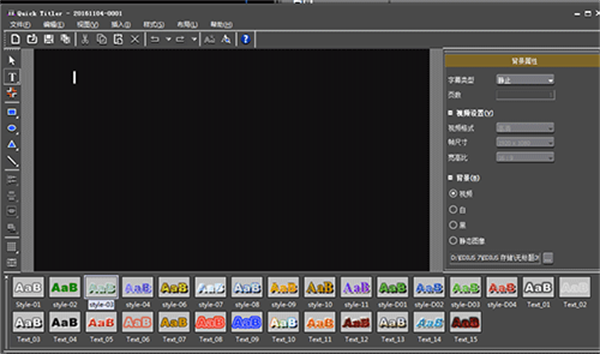
2、在这里我们可以写上我们想要的文字。写完之后,点击横排菜单上的“布局—屏幕中央—水平/垂直”。这些设置好了以后,我们点击窗口左上角的“保存”即可。如下图所示:

3、接下来,我们双击素材库中做好的字幕再进入其编辑窗口。这时候我们选中字幕,在窗口右面找到字体,修改其字体让其和我们已经保存了的字幕的字体不同。修改好后,我们要点击左上角的自动另存为,这样才能保存出另外一个字幕文件。如下图所示:
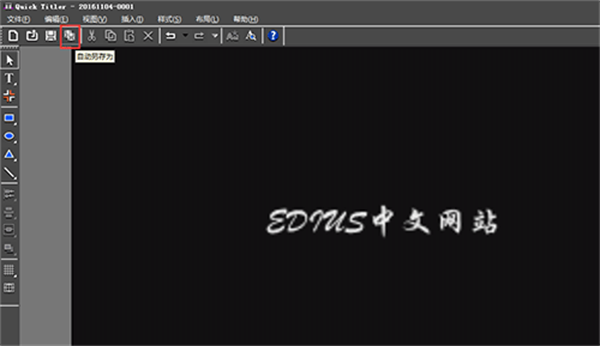
4、同样的方法,我们多制作几个只有字体不一样的字幕文件,下图是小编制作好的字幕文件,如下图所示:
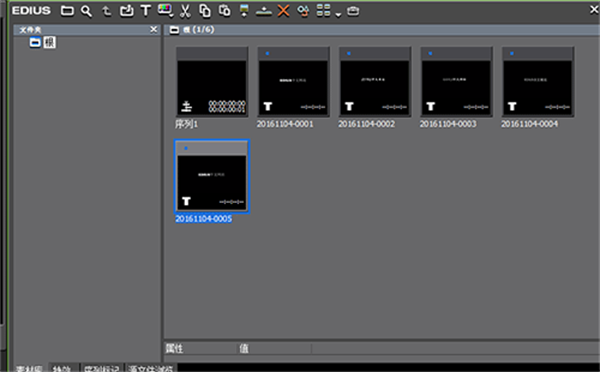
5、回到软件的工作界面,选择“设置—用户设置—源文件—持续时间”,此时在右边的窗口中就会显示出静帧、字幕等时间的调整。如果我们新建好的字幕时要放在字幕轨道上的,我们就在字幕处修改其持续时间,如果是在视频轨道上的我们就修改静帧的持续时间。这里我们把字幕就放在字幕轨道上,所以修改一下字幕轨道的持续时间,如下图所示:
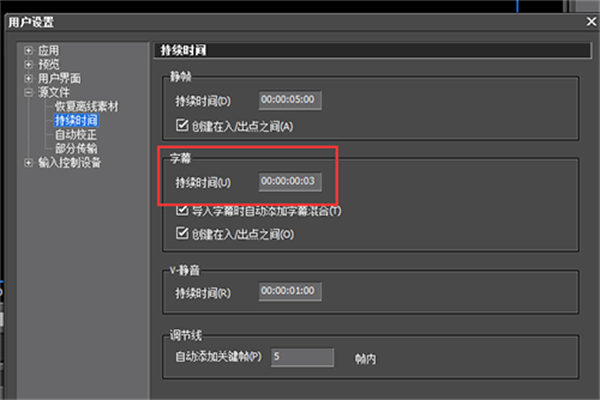
6、此刻我们将我们制作好的所有字幕拖拽到字幕轨道上,播放字幕会发现我们完成了字幕快节奏播放效果。如下图所示:

EDIUS精简版常见问题
1、HDV格式文件压缩DVD需要多长时间
解决:理论时间比在1:2以上,具体还要进行更详细的测试。
2、硬盘寿命2、EDIUS调入5.1声道的问题的调用问题
解决:使用其它的音频软件,制作的多声道文件,在EDIUS软件中可以调用,并且可以分别对各个声道进行调节,具体的方法是:在音频轨上分要分别设置,非立体声1.2..有多少个声道就要建多少个音频轨,另外在素材窗能够看到,所调用的音频文件是多少个声道的。
3、在EDIUS中高清工程向标清工程变换时字幕位置和字形变换问题
解决:必须用QUICKTITLER软件,必须放在视频轨上,不能放在字幕轨上,TITLEMOTION软件是不行,肯定要变位置的。
4、EDIUS软件安装完成后,打开EDIUS突然出现“内存不能为Read”报错,导致软件不能正常打开
解决:这是由于WINDOWS系统的原因,一般是在改变桌面主题后有上述现象。
5、在EDIUS中无法使用板卡带的接口进行同步录音功能
解决:在EDIUS中使用同步录音功能,只能在声卡中进行输入,不能使用板卡的音频输入。
6、使用Edius编辑时监视窗口由于误操作而消失或修改分辨率后监视器窗口超出了显示区域
解决:按Shift+F1键调出菜单,在布局中选择常规。























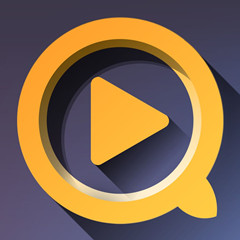

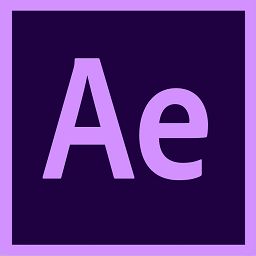


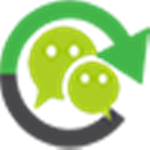






















 浙公网安备 33038202002266号
浙公网安备 33038202002266号